
operating system ၏ဖောင့်များသည်သင်၏မျက်လုံးများမတိုင်မီကျွန်ုပ်တို့နှင့်အမြဲတမ်းရှိနေသည့်ဒြပ်စင်ဖြစ်သည်။ ထို့ကြောင့်မြေပုံသည်အမြင်အတွက်အဆင်ပြေသင့်သည်။ ဒီဆောင်းပါးမှာ Windows XP မှာ font ကိုဘယ်လို configure လုပ်ရမလဲဆိုတာကိုကိုင်တွယ်ဖြေရှင်းမယ်။
fonts setting
Win XP တွင်သင်္ကေတများအရွယ်အစားနှင့်စတိုင်လ်ပြောင်းလဲခြင်းအတွက်ဖြစ်နိုင်ချေများစွာရှိသည်။ သင်က interface တစ်ခုလုံးကို interface တစ်ခုလုံးနှင့်ပြတင်းပေါက်အချို့အတွက်ပြုလုပ်နိုင်သည်။ ထို့အပြင်ချိန်ညှိချက်များသည် desktop icon များ၏လက်မှတ်ထိုးမှုများနှင့်အချို့သောစနစ်အက်ပလီကေးရှင်းများတွင်ဖောင့်များပါ 0 င်သည်။ ထို့နောက်ကျွန်ုပ်တို့သည်ရွေးချယ်စရာတစ်ခုစီကိုအသေးစိတ်စဉ်းစားမည်။စုစုပေါင်းစာလုံးအရွယ်အစား
System Interface တစ်ခုလုံးအတွက်အက္ခရာများကိုမျက်နှာပြင်ဂုဏ်သတ္တိများရှိ system properties များအတွက်ရှုထောင့်ကိုပြောင်းလဲပါ။
- PCM ကို Desktop ရှိမည်သည့်နေရာတွင်မဆို နှိပ်. Context menu ရှိသင့်လျော်သောပစ္စည်းကိုရွေးချယ်ပါ။
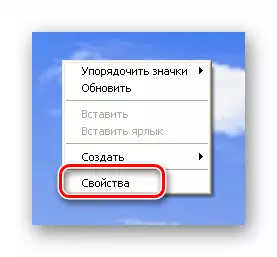
- ကျွန်ုပ်တို့သည် "မှတ်ပုံတင်ခြင်း" tab ကို သွား. စာရင်းကို "စာလုံးအရွယ်အစား" ကိုရှာပါ။ ၎င်းသည် "ပုံမှန်" (ပုံမှန်အားဖြင့် install လုပ်ထားခြင်း) (ပုံမှန်အားဖြင့် install လုပ်သည်), လိုအပ်သည့်ကိုရွေးချယ်ပြီး "Apply" ကိုနှိပ်ပါ။
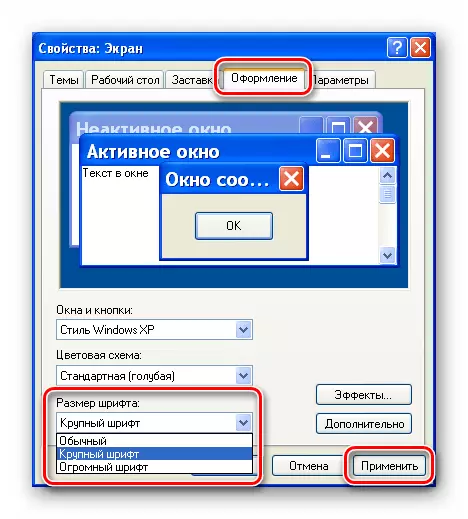
တစ် ဦး ချင်းစီဒြပ်စင်များအတွက် font setting ကို
"Design" tab တွင် "Advanced" ခလုတ်ကိုတည်ရှိသည်။ ၎င်းသည်ပြင်ပ interface elements များ,
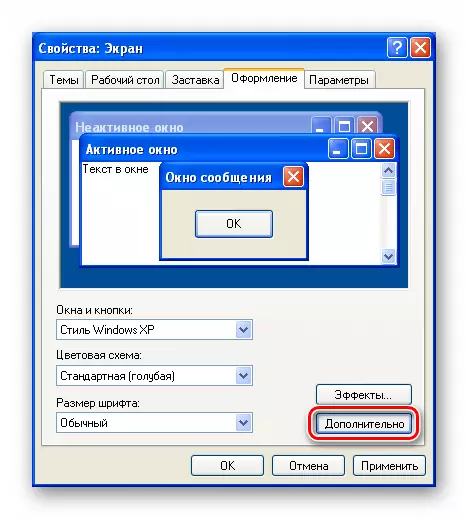
Element drop-down စာရင်းတွင်အချို့သောရာထူးများအတွက်ဖောင့်ကိုသာပြောင်းလဲနိုင်သည်။ ဥပမာအားဖြင့်, "icon" (desktop ပေါ်ရှိ icons ကိုဆိုလိုသည်) ကိုရွေးပါ။
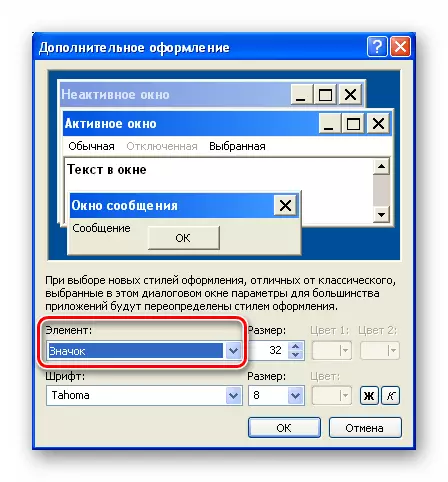
အောက်တွင်ဖော်ပြထားသော (တက်ကြွမှုဖြစ်လိမ့်မည်) ဇာတ်ကောင်များနှင့်စံအရွယ်အစားများနှင့် "အဆီ" နှင့် "စာလုံးစောင်း" ခလုတ်များပါ 0 င်သည်။ အချို့သောကိစ္စရပ်များတွင်သင်သည်အရောင်ကိုရွေးချယ်နိုင်သည်။ အပြောင်းအလဲများကို OK ခလုတ်ကိုအသုံးပြုသည်။
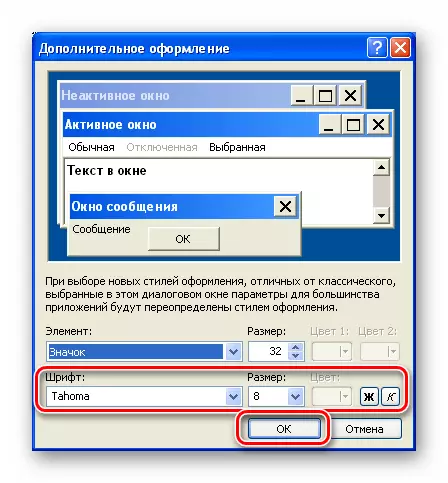
applications များအတွက် font setting
စံအစီအစဉ်များအတွက်၎င်းတို့၏ချိန်ညှိချက်များကိုပေးထားသည်။ ဥပမာအားဖြင့်, "Notepad" တွင်၎င်းတို့သည် "format" menu ထဲတွင်ရှိသည်။

ဤနေရာတွင်သင်စတိုင်နှင့်အရွယ်အစားကိုရွေးချယ်နိုင်သည်, ဒီဇိုင်းကိုဆုံးဖြတ်ရန်နှင့် drop-down စာရင်းမှစာလုံးအစုတခုကိုလည်းအသုံးပြုပါ။
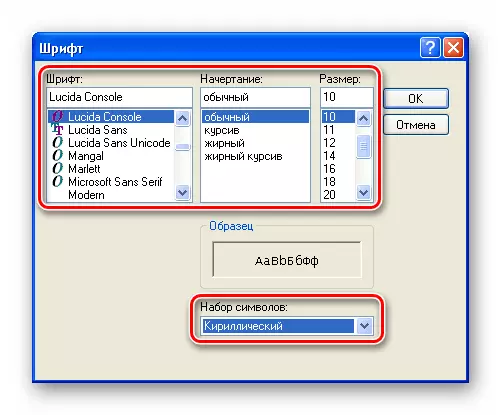
"command line" တွင်သင် PCM ကိုပြတင်းပေါက်ခေါင်းစဉ်ဖြင့် နှိပ်. "Properties" ထဲသို့ပြောင်းလဲခြင်းဖြင့်လိုချင်သောရွေးချယ်စရာများကိုသင်ရနိုင်သည်။

font settings ကိုသင့်လျော်သောအမည်နှင့်အတူ tab ပေါ်တွင်တည်ရှိသည်။
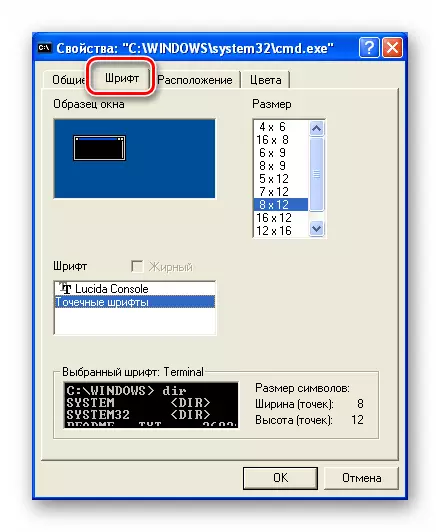
ချောစေ
Windows XP သည်ရှင်းလင်းသောအမျိုးအစားမျက်နှာပြင်စာလုံးများကိုချောမွေ့စွာလုပ်ဆောင်သည်။ ၎င်းသည်ဇာတ်ကောင်များပေါ်ရှိ "လှေကား" ကို align များနှင့်ပိုမိုနူးညံ့ပျော့ပျောင်းစေသည်။
- Screen Properties 0 င်းဒိုးတွင် "Design" tab တွင် "Effects" ခလုတ်ကိုနှိပ်ပါ။
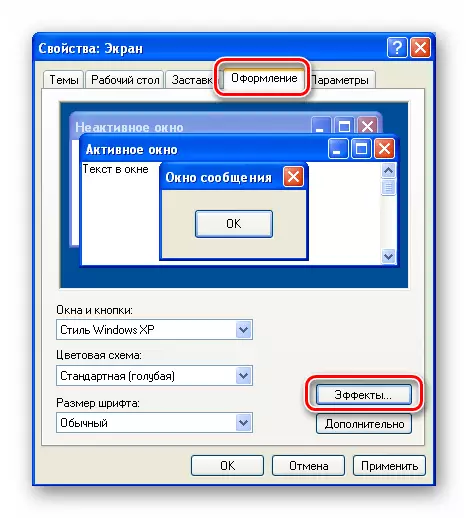
- ကျနော်တို့ screenshot အပေါ်ညွှန်ပြထားတဲ့အနေအထားတှငျဆန့်ကျင်ဘက်တင့်ကျင်တင့်တည့်တဝောင်တနင်္လာရေးတစ်ခုထားခဲ့ကြပြီးအောက်ပါစာရင်းထဲရှိ "Clear type" ကိုရွေးချယ်ကြသည်။ OK ကိုနှိပ်ပါ။

- Properties 0 င်းဒိုးတွင် "Apply" ကိုနှိပ်ပါ။
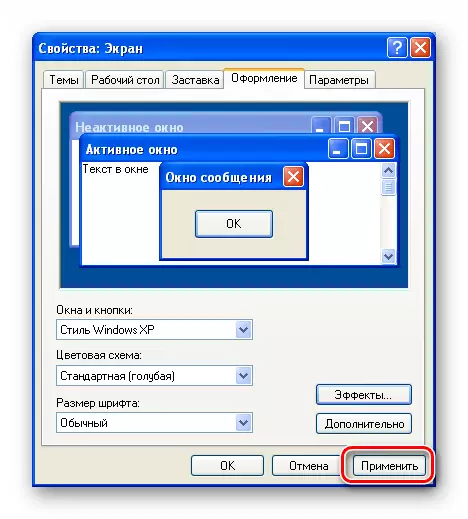
ရလဒ်:
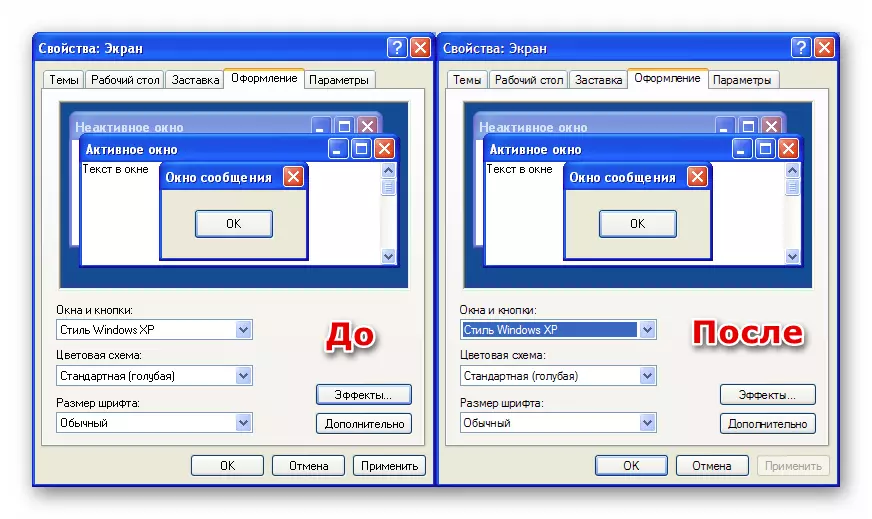
သင်မြင်သည့်အတိုင်း Windows XP သည် fonts fonts နှင့် applications များအတွက်ချိန်ညှိချက်များလုံလောက်စွာသတ်မှတ်ထားသည်။ မှန်ပါသည်, ဥပမာအချို့လုပ်ဆောင်ချက်များ၏အသုံးဝင်မှုမှာမေးခွန်းများအတွက်အသုံးဝင်သောအသုံးဝင်မှုဖြစ်သော်လည်းယေဘူယျအားဖြင့်၎င်းသည်အာဆင်နယ်အသင်း၏အာဆင်နယ်အသင်းသည်အတော်လေးထိုက်တန်သည်။
